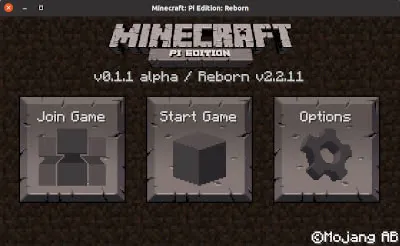

Minecraft: Pi Edition: Rebornでスキンを変更してみたまでの記事で、LinuxのOSのデストリビューションの一種であるDebian系のUbuntuにMinecraft: Pi Edition: Reborn(以後、マイクラリボーン)を入れて色々と試してみた。
今までの記事でも十分Linuxらしい操作があったが、マイクラリボーンはコンピュータやプログラミングの教育に向いていると、相当前から注目されている。
今回はプログラミングの教育に使えそうな箇所を見ていくことにする。
マイクラリボーンで積極的に使っていきたいものとして、Pythonのライブラリのmcpiがある。
GitHub - martinohanlon/mcpi: Minecraft: Pi Edition API Python Library
このライブラリを利用すると、
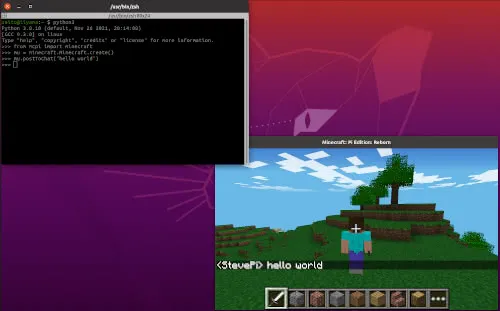
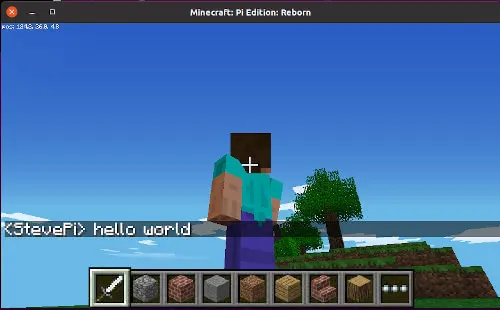
端末からPythonでマイクラリボーンを操作できるようになる。
Raspberry Piにはmcpiは最初から入っているが、Ubuntuにはないのでpip経由で入れてみることにする。
$ pip install mcpi
これでmcpiのインストールは終了。
pipが入っていなかったり、古かったりすると何らかのエラーが出るけれども、今回はそこらへんは触れない。
早速、mcpiを試してみる。
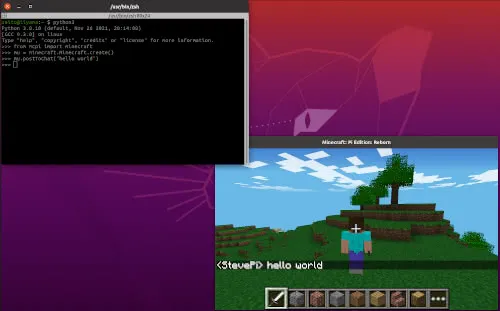
端末を開き、下記のコードを試してみる。
from mcpi import minecraft
mu = minecraft.Minecraft.create()
mu.postToChat("hello world")
PythonのREPLモードで実行すると臨場感があって良いかもしれない。
$ python3
Python 3.8.10 (default, Nov 26 2021, 20:14:08)
[GCC 9.3.0] on linux
Type "help", "copyright", "credits" or "license" for more information.
>>> from mcpi import minecraft
>>> mu = minecraft.Minecraft.create()
>>> mu.postToChat("hello world")
実行してみると、
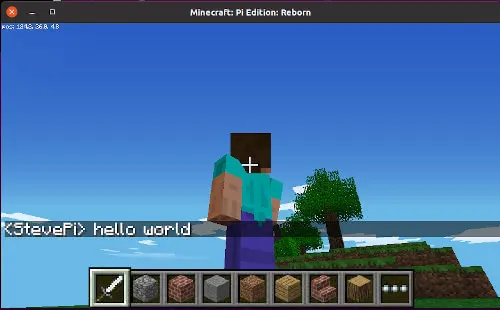
プレイ中の画面にpostToChatの第一引数で指定した文字列が出力された。
マイクラリボーンでmcpiを使う時、二つのショートカットキーは覚えておきたい
・Ctrl + Alt + Tで端末の起動
・Alt + Tabでウィンドウの切り替え
関連記事
プログラミング教育で注目すべきはARM + Debian + Pythonであるはずだ





